如何将 Spotify 音乐导入虚拟 DJ 软件
VirtualDJ 2021 使用先进的技术和现代计算机的力量来彻底改变 DJ 的工作方式。 使用这个新版本,您可以实时混合曲目的各种组件(人声、乐器、踢腿、踩镲等)。 这为以前根本不可能的新混音方式打开了大门,并将永远改变 DJ 的混音方式。
Virtual DJ 软件让您的PC 充当虚拟DJ 音乐播放器,作为Disc Jockey,您可以让多首音乐不间断地连接起来,并为原始音乐添加特殊声音,让它们更加动感和兴奋。 VirtualDJ 的下载量超过一亿次,是迄今为止地球上最常用的 DJ 软件。 VirtualDJ 支持的 DJ 控制器和硬件比任何其他软件都多。 凭借对 300 多个控制器的即插即用支持,您可以选择所有装备。
相关: 如何将 Apple Music 添加到 VirtualDJ ?
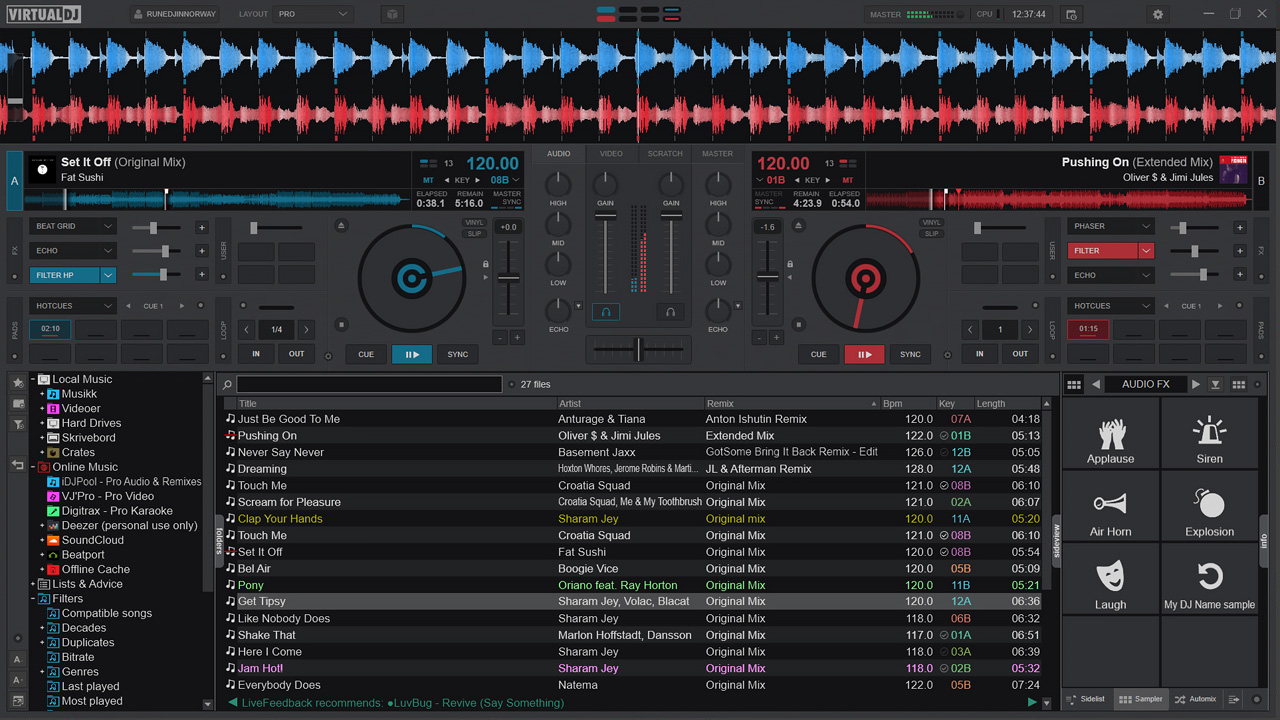
您将始终可以访问专为 DJ、卡拉 OK 和音乐视频或更广泛的通用目录(如 Deezer 和 SoundCloud)设计的最佳版本和混音。 但是,Spotify 在 Virtual DJ 上不可用。 但是仍然有一种方法可以将 Spotify 歌曲导入到 Virtual DJ,您需要做的就是将 Spotify 音乐下载到计算机上的 mp3。 您使用高级帐户下载的歌曲无法传输到虚拟 DJ,因为这些歌曲受 DRM 保护。
无论您使用的是 Spotify 的免费计划还是付费计划, Ondesoft Spotify 转换器 都会帮助您将 Spotify 音乐下载为 4 种常见格式: MP3、M4A、WAV 和 FLAC 。 它可以完全消除 Spotify 歌曲的 DRM 保护,并将 Spotify 歌曲转换为 Traktor 支持的音频格式,包括 MP3 和 WAV,具有 100% 的原始质量。 使用 Ondesoft Spotify 转换器,您将能够将 Spotify 音乐添加到虚拟 DJ 并轻松编辑您的音乐。 接下来,我们将指导您如何将 Spotify 音乐转换为 MP3 或 WAV 格式,并将转换后的 Spotify 音乐添加到虚拟 DJ。
第 1 步导入 Spotify 音乐
在您的计算机上 下载并安装 Ondesoft Spotify 转换器 。 启动 Ondesoft Spotify 转换器后,Spotify 应用程序将自动启动。 您可以通过拖放将 Spotify 曲目、播放列表或专辑添加到 Ondesoft Spotify 转换器。 或右键单击歌曲或播放列表,然后选择“共享”>“复制歌曲/播放列表链接”,将链接粘贴到搜索框,然后单击“+”按钮。 单击右下角的添加按钮以导入歌曲。


默认情况下将检查播放列表或专辑中的所有歌曲。 您可以取消选中不想转换的曲目。 然后单击添加以导入所有选中的歌曲。
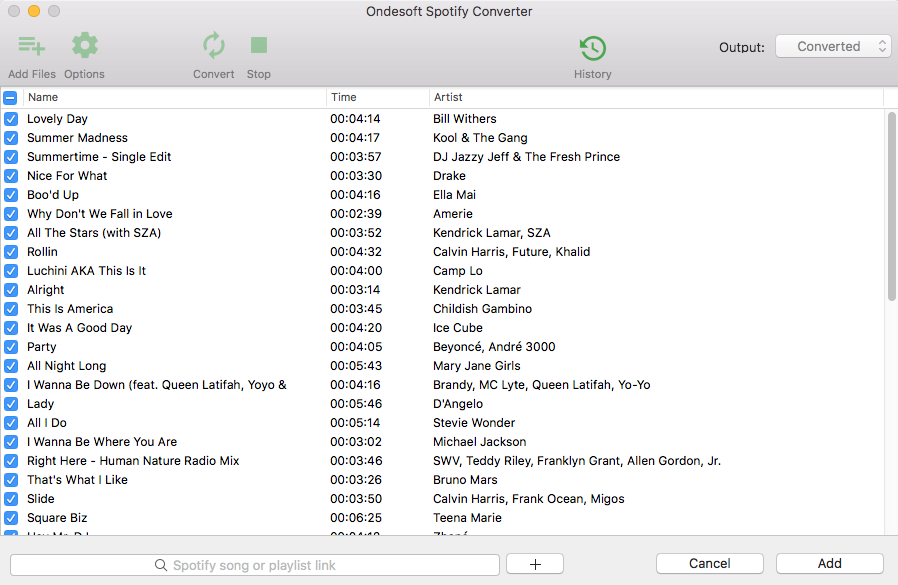
步骤 2 选择输出格式
单击顶部的选项按钮可更改输出格式、采样率、比特率等。您也可以跳过此步骤。

第 3 步转换 Spotify 音乐
单击“转换”按钮将 Spotify 歌曲下载为您选择的格式。

转换后,单击下面的文件夹图标,您将找到所有转换后的 Spotify 歌曲。

第 4 步将 Spotify 音乐导入到虚拟 DJ
使用 VirtualDJ 浏览器浏览到音乐所在的驱动器和/或文件夹,右键单击该文件夹并选择 Add to search DB 。 您还可以将音乐文件夹添加为收藏夹,以便更快、更轻松地访问它们。 为此,请浏览到相应的文件夹,然后单击文件夹列表顶部附近的黄色收藏夹文件夹图标。
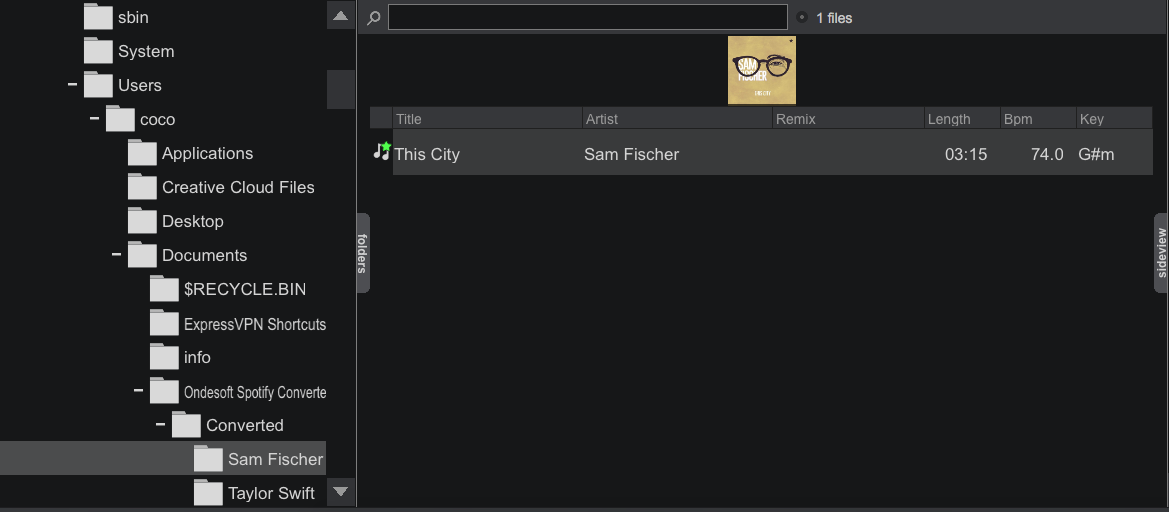
视频教程:使用 Ondesoft Spotify 音乐转换器将 Spotify 转换为 MP3
侧边栏
相关文章
Ondesoft 提示
更多>>- Sonos 上的 Spotify 免费版本
- 下载免费圣诞歌曲
- 关于 Spotify 的 9 件事
- 免费获得 Spotify Premium
- 在 Apple Watch 上播放 Spotify
- 将 Spotify 转换为 MP3
- 将 Spotify 转换为 M4A
- 将 Spotify 转换为 WAV
- 将 Spotify 转换为 FLAC
- Spotify 播放列表到 iPod shuffle
- 来自 Spotify 的 DRM 免费音乐
- 从 Spotify 下载 MP3 音乐
- 免费下载 Spotify 音乐
- 无需付费即可下载 Spotify 音乐
- 将 Spotify 歌曲下载到外置硬盘
- 在 MP3 播放器上享受 Spotify 音乐
- 延长 Spotify 高级免费试用期
- 免费 Spotify 下载器
- 免费 Spotify 录音机
- 备份 Spotify 音乐
- 在车上播放 Spotify
- 在 HomePod 上播放 Spotify
- Spotify++ iOS 从 AppValley 下载
- Spotify++ iOS 从 TweakBox 下载
- 免费离线听 Spotify 音乐
- 在 Sandisk MP3 播放器上收听 Spotify 音乐
- 在 iPod 上收听 Spotify
- 在 Amazon Echo 上播放 Spotify 音乐
- 在没有 iPhone 的 Apple Watch 上播放 Spotify 音乐
- 在 Apple Watch 上播放 Spotify 音乐
- 在 iPod Nano 上播放 Spotify 音乐
- 在 iPod Shuffle 上播放 Spotify 音乐
- 在 PS4 上播放 Spotify 音乐
- 在 Roku 上播放 Spotify 音乐
- 在 Sonos 上播放 Spotify 音乐
- 在 Google Home 上播放 Spotify 音乐
- 从 Spotify 录制歌曲
- 将 Spotify 音乐录制为 MP3
- 删除 Spotify DRM
- 将 Spotify 音乐另存为 MP3
- Spotify 音乐作为铃声
- Spotify 免费 VS 高级比较
- 免费获得 Spotify 溢价 - 没有黑客
- Spotify 音乐下载器
- Spotify 音乐质量
- Spotify 音乐录音机
- Apple Watch 上的 Spotify 离线播放
- 第 4 代 iPod Touch 上的 Sptofy
- Spotify 高级版 APK
- Spotify Premium 免费
- Spotify Premium 不会下载歌曲
- Spotify 歌曲不可用
- Spotify 学生折扣
- 将本地音乐同步到 Spotify
- Spotify 同步到 iPod 功能不再可用
- Spotify VS。 潮汐比较
- 免费 Spotify 到 MP3 转换器
- Spotify 到 MP3 转换器
- Spotify VS Apple Music 比较
- Spotify VS Soundcloud
- 将 Spotify 串流到 Apple TV
- 将 Spotify 串流到 Chromecast
- 将 Spotify 同步到 Android
- Spotify 可视化工具
- Spotify 播放列表下载器
- 在电视上观看 iTunes 电影
- iTunes DRM 删除
- 在三星电视上播放 Spotify
- Spotify 兼容 MP3 播放器
- 从 Audible 有声读物中删除 DRM
- 将音频转换为 MP3
- 最佳 DRM 音频转换器评论
- Apple 的 FairPlay DRM:您需要知道的一切
- 前 8 名音乐流媒体服务
- 在没有 Premium 的情况下阻止 Spotify 上的广告
- 如何将 Spotify 歌曲下载到手机
- 如何将 Spotify 连接到 Discord
- 在 Wear OS Smartwatch 上离线播放 Spotify






